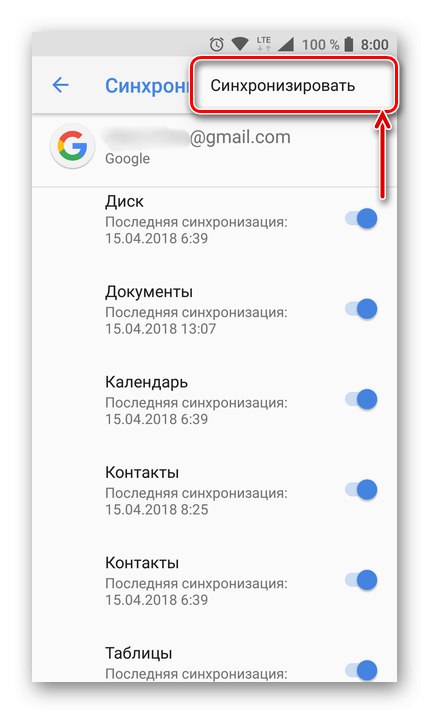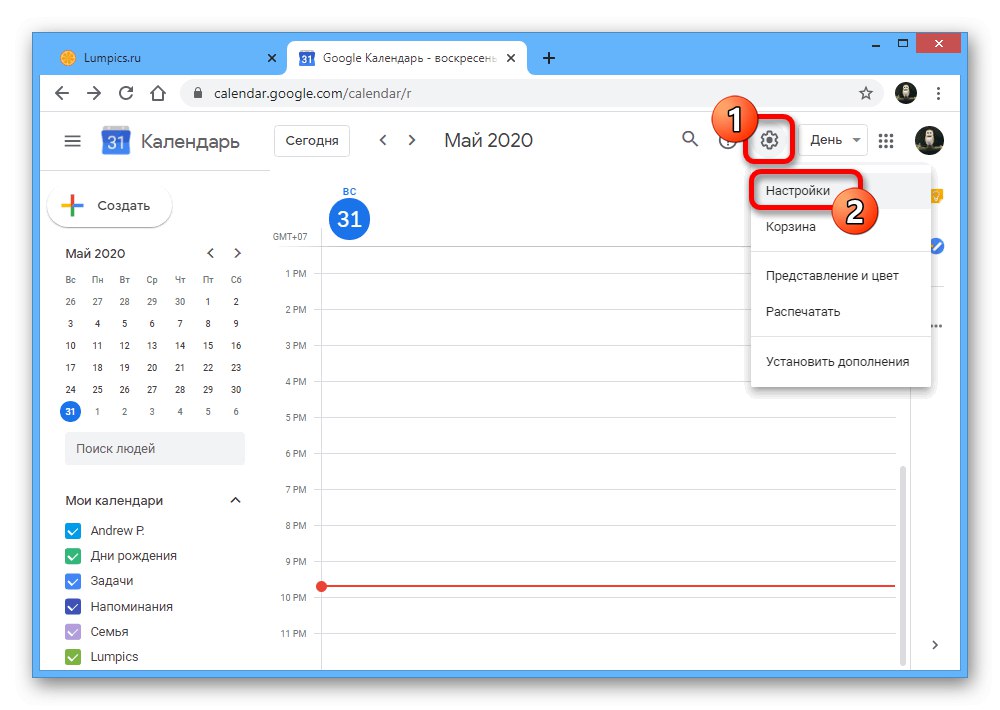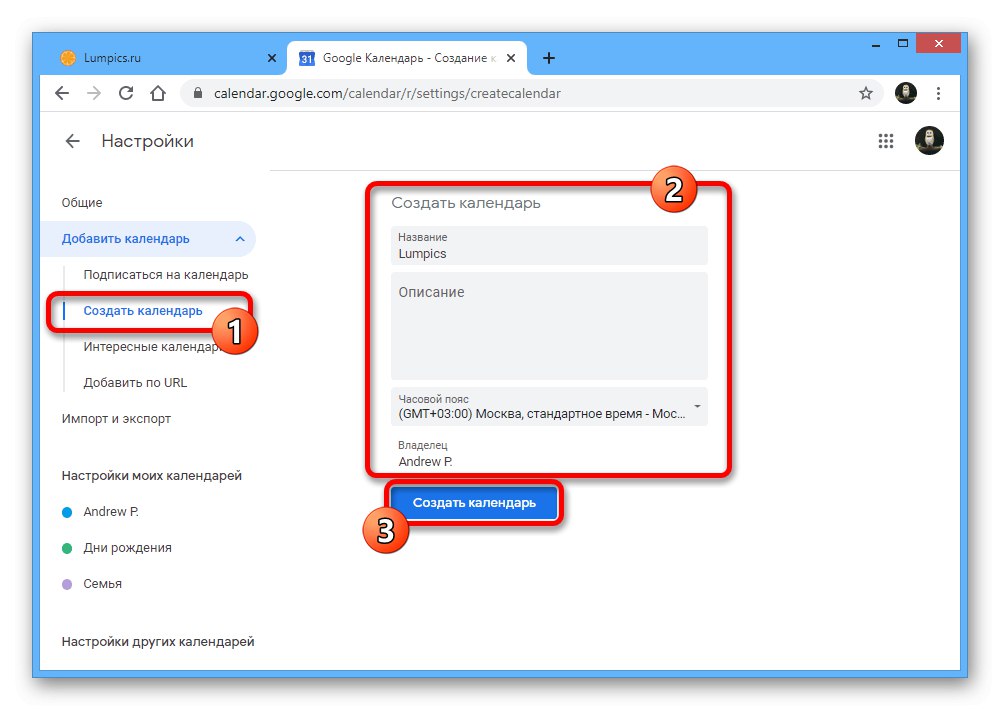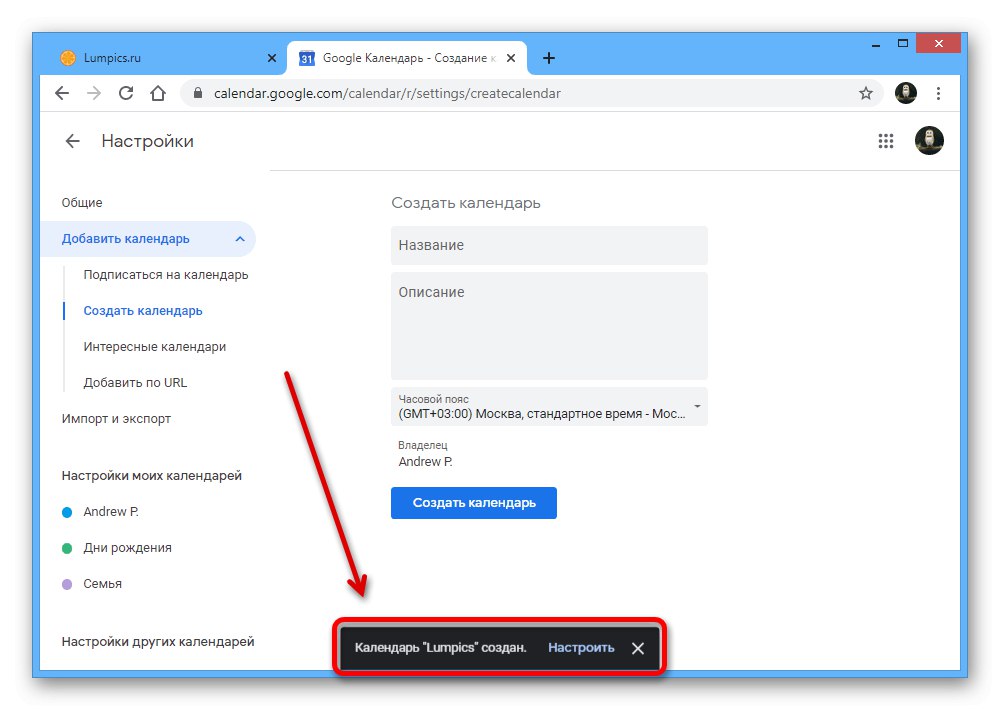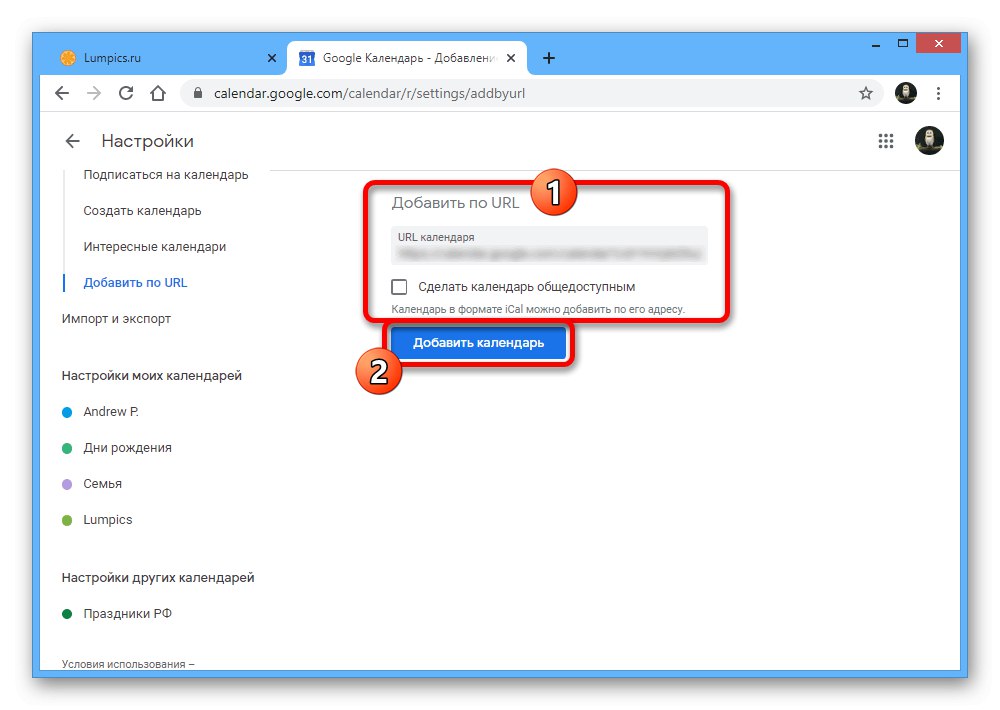Опција 1: Веб услуга
Пуна верзија веб странице Гоогле календар пружа мноштво функција које вам омогућавају да пажљиво планирате датум и време било којих догађаја. Поред тога, постоје и алати за стварање нових календара, који се могу поделити на три начина.
Прочитајте такође: Како поставити Гоогле календар
1. метод: креирање календара
- Најприступачнији метод за додавање новог календара на веб локацији дотичне услуге је стварање. Да бисте то урадили, отворите Гоогле календар, са леве стране кликните на икону «+» у блоку „Остали календари“ и изаберите „Направи календар“.
- То можете учинити и ако отворите „Подешавања“ кроз мени са иконом зупчаника на горњој траци.
![Идите на Подешавања на веб локацији Гоогле календара]()
Овде у блоку „Додај календар“ треба да користите опцију „Направи календар“.
- Једном на страници за додавање нове опције попуните предвиђена поља и потврдите помоћу дугмета „Направи календар“.
![Процес стварања новог календара на веб локацији Гоогле календара]()
Ако успе, одговарајуће обавештење ће се појавити на дну прозора.
![Успешно прављење календара на веб локацији Гоогле календара]()
Да бисте извршили подешавања, биће довољно да додате додати календар у левом менију на главној страници услуге.
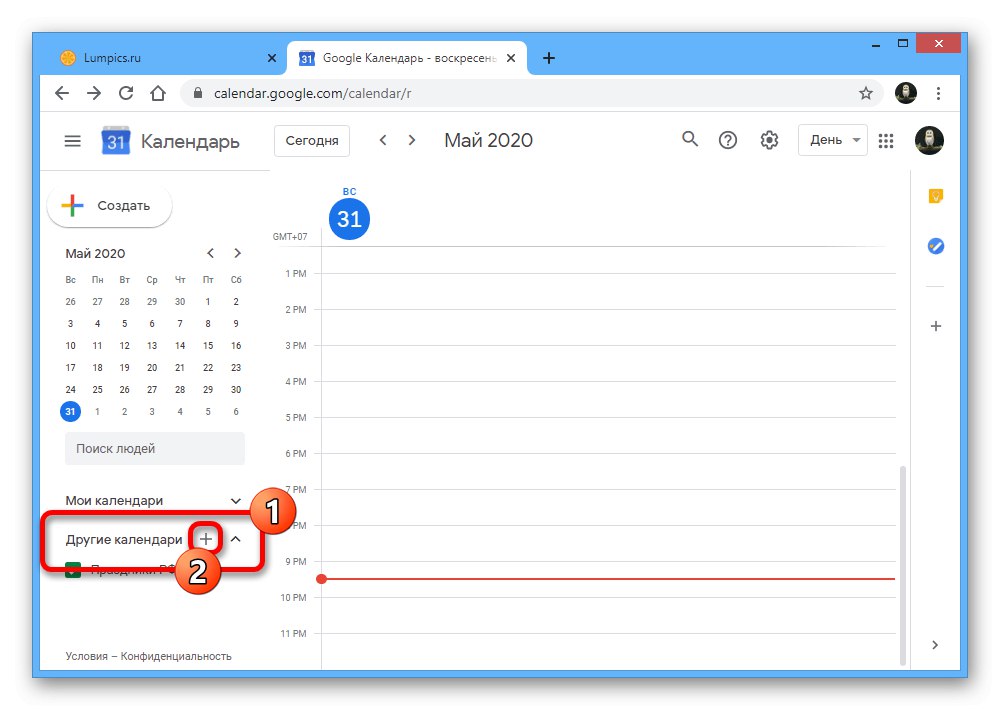
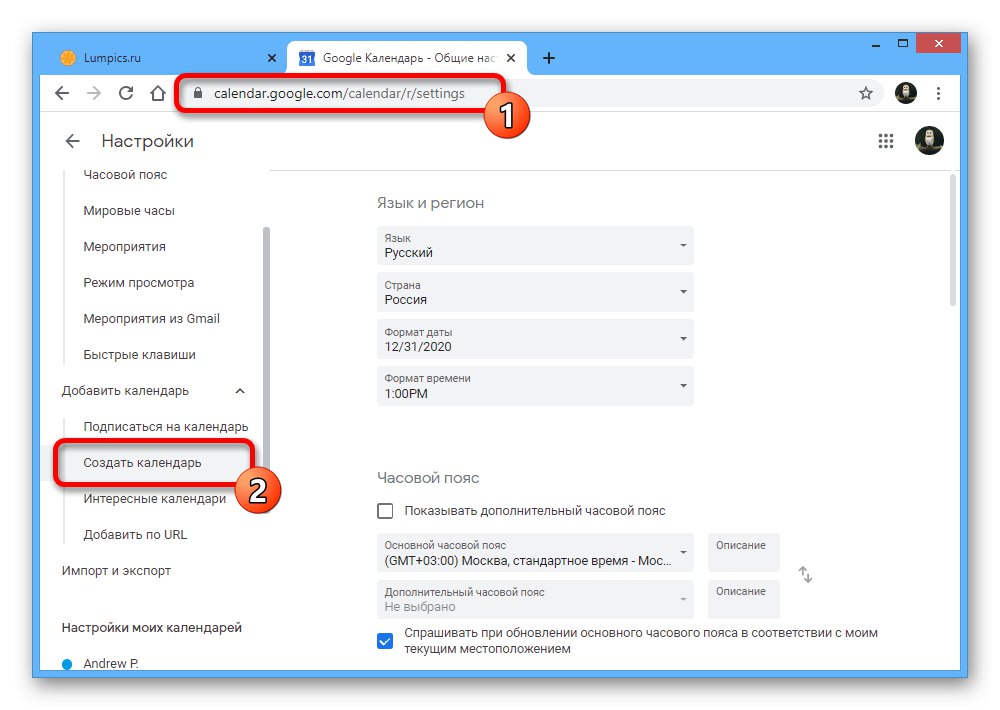
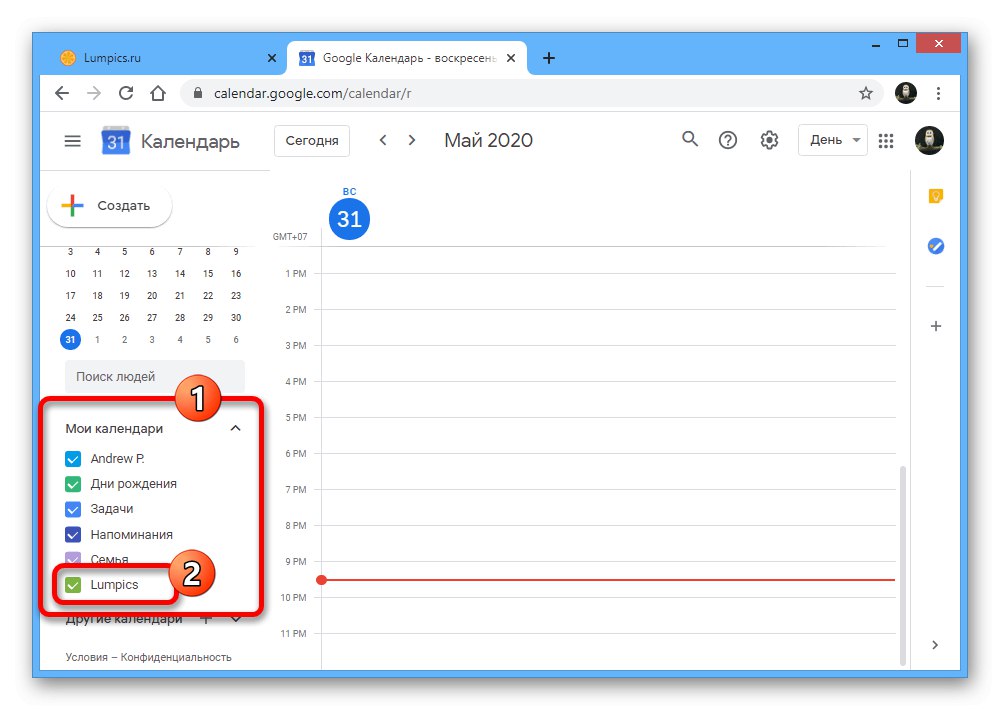
2. метод: Додајте УРЛ-ом
- Други начин је коришћење директне везе до постојећег календара коју сте добили од неког другог. Да бисте креирали, пре свега, отворено „Подешавања“ и у пододељку „Додај календар“ Одаберите ставку Додај по УРЛ-у.
- Попуните дато текстуално поље у складу са адресом коју имате и кликните „Додај календар“.
![Процес додавања новог календара са везе на веб локацији Гоогле календара]()
Након тога, биће креиран и нови унос ће се појавити између осталог на главној страници. Међутим, имајте на уму да УРЛ мора бити у иЦал формату.
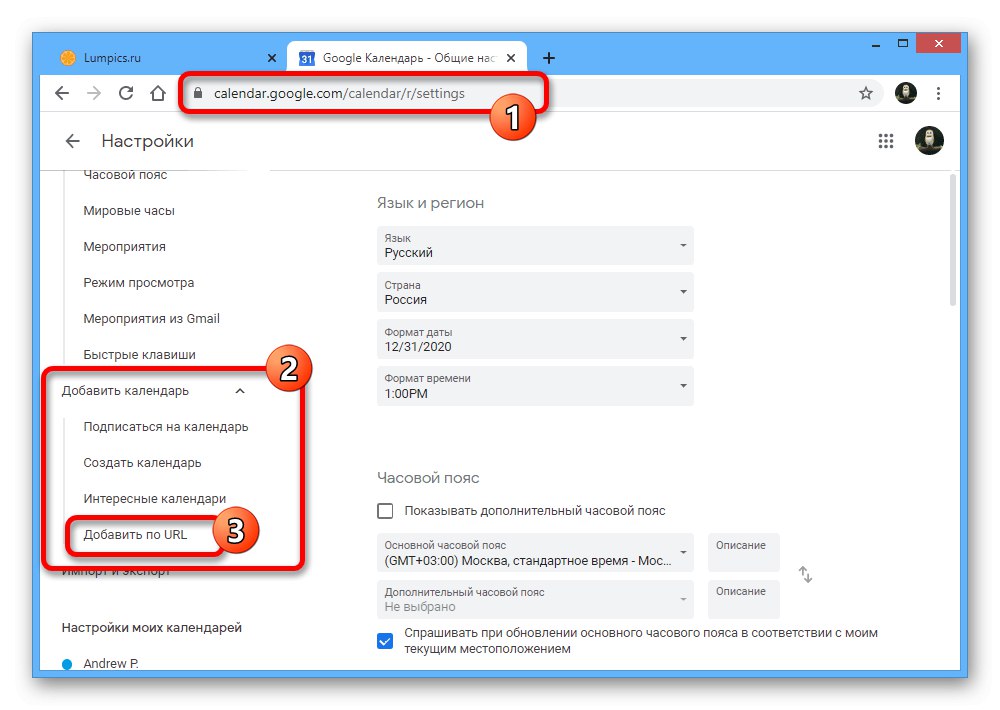
3. метод: Претплатите се
- При преласку на картицу „Претплатите се на календар“ можете додати једноставним уносом адресе е-поште корисника чији календар желите да додате.
- Да бисте добили приступ, морате „Затражи дозволу“ и добити одобрење од власника.
- Поред захтева за приступ, можете да користите и одељак "Занимљиви календари", где да додате биће довољно да означите поље поред жељене опције.
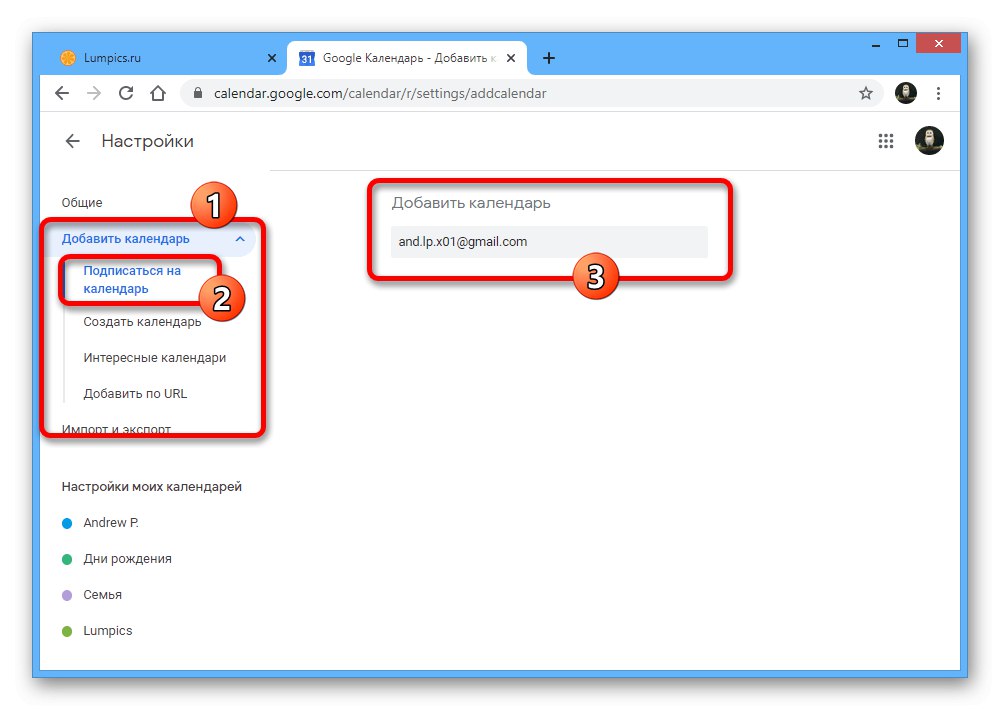
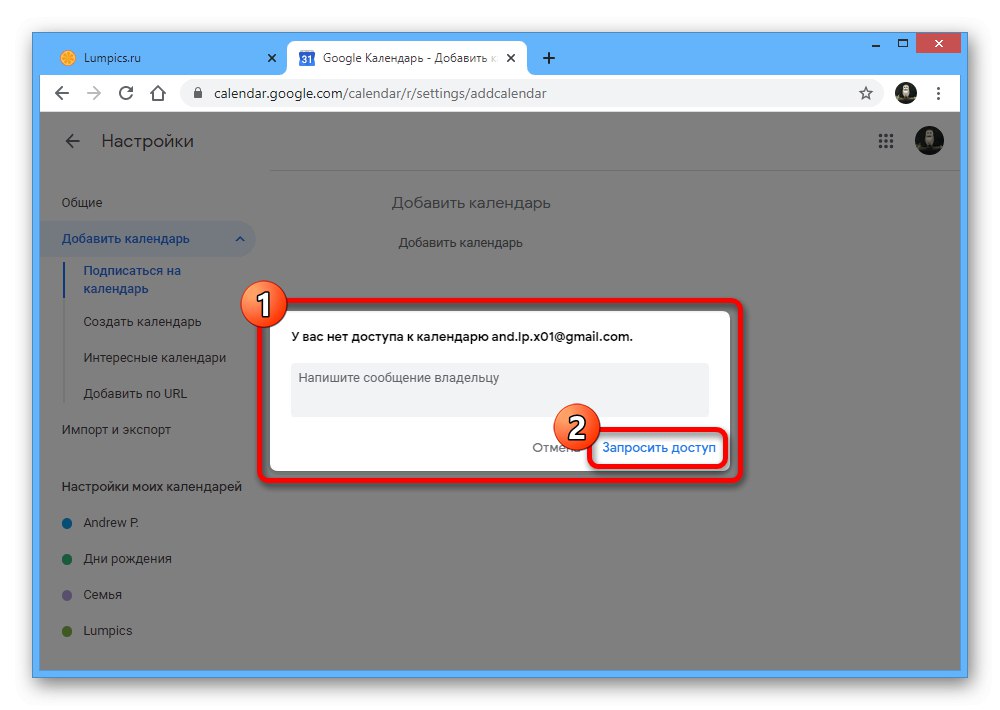
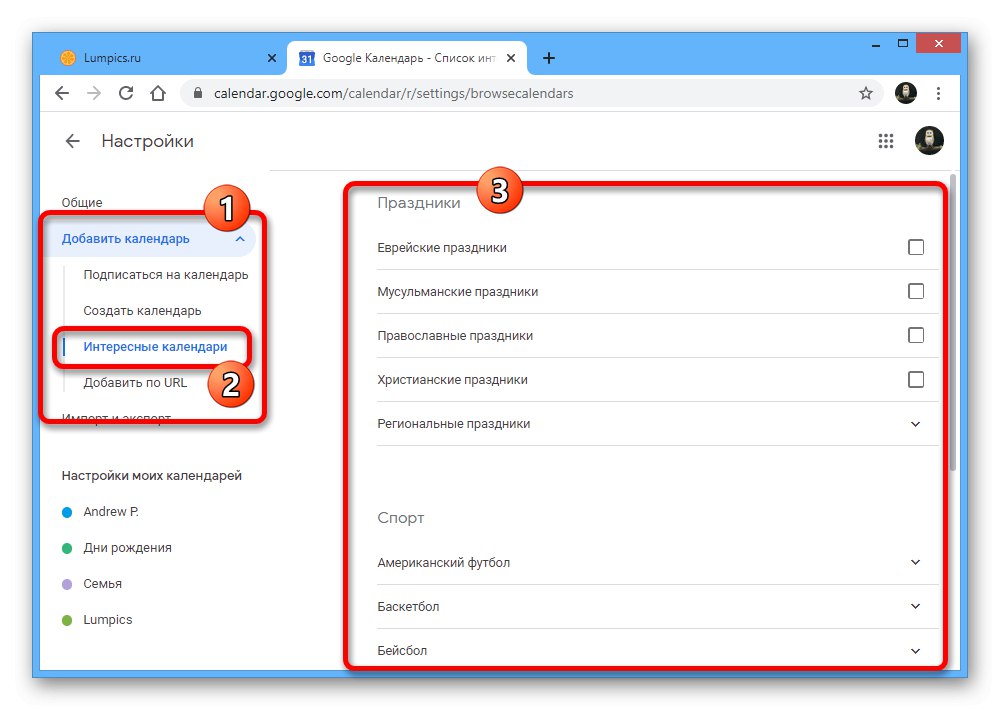
Сајт ове услуге има врло учитан, али ипак сасвим разумљив интерфејс који вам омогућава да додате и затим конфигуришете календар што је пре могуће.
Опција 2: Мобилна апликација
На мобилним уређајима можете да користите апликацију Гоогле календар као алтернативу веб услузи која пружа сличне, али врло ограничене могућности. Конкретно, овде не можете да креирате или увезете спољне календаре, али можете да га додате једноставним повезивањем другог Гоогле налога у подешавањима паметног телефона и извршавањем синхронизације. У ствари, сама апликација овде није ни потребна, јер ће се подаци појавити сами.
Детаљније:
Како да додате Гоогле налог на телефон
Постављање Гоогле синхронизације на паметном телефону